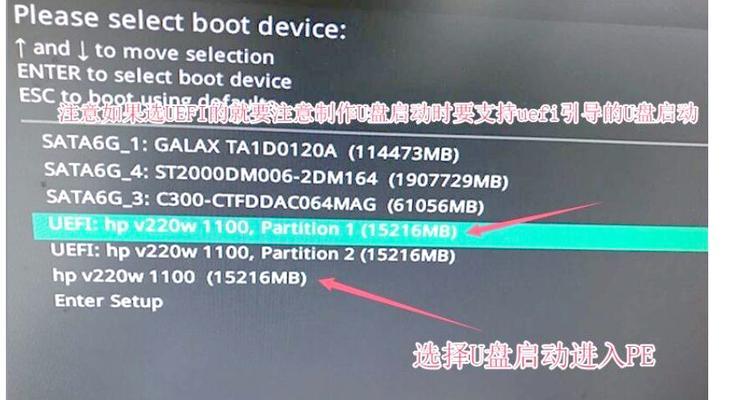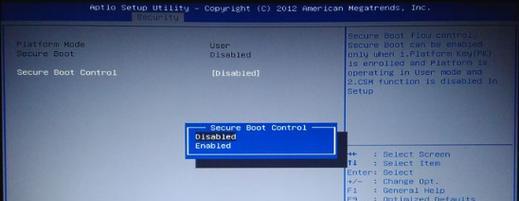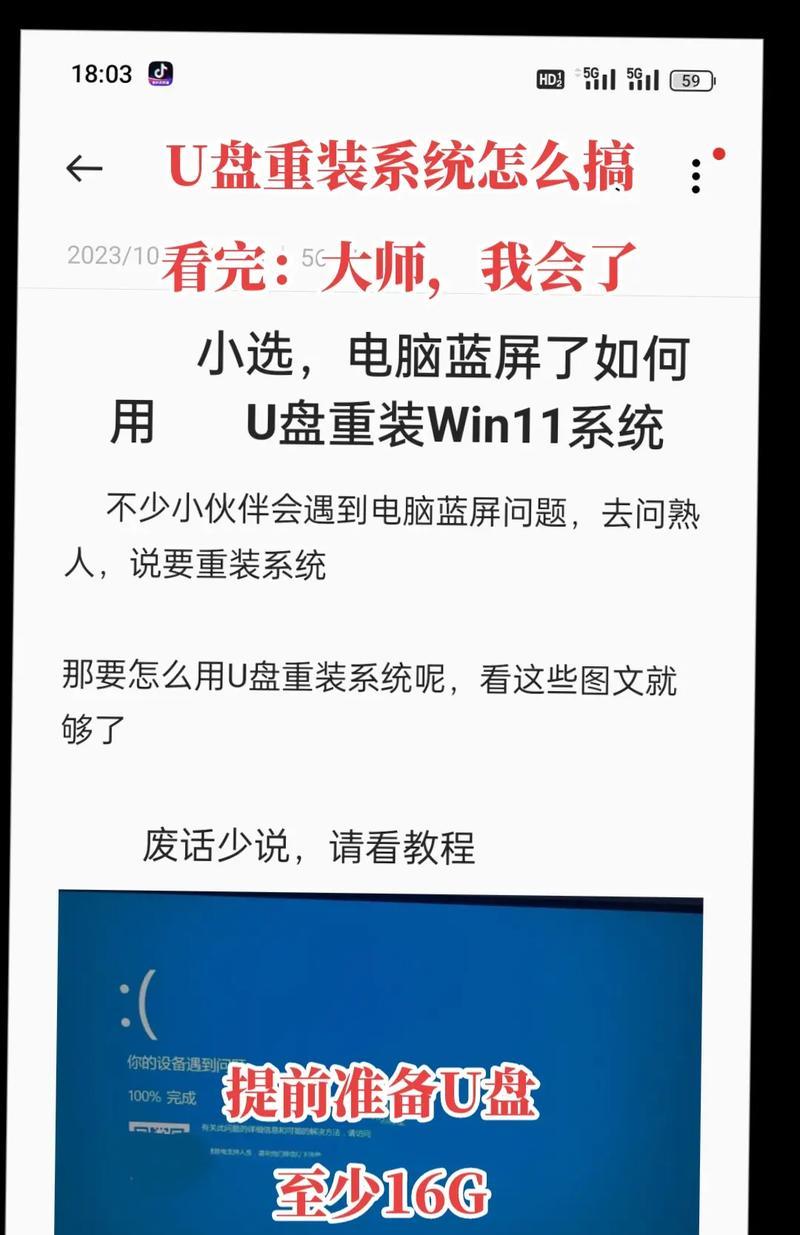现在,很多人都使用U盘来安装操作系统或者进行系统恢复。然而,有些电脑默认不会从U盘启动,需要在BIOS设置中进行调整。本文将为大家详细介绍如何通过BIOS设置从U盘启动,让你轻松完成这一步骤。
进入BIOS设置界面
定位到“Boot”选项
找到“BootPriority”或者“BootSequence”选项
调整启动顺序
保存设置并退出BIOS界面
重启电脑并按下指定键进入启动菜单
选择U盘作为启动设备
等待系统加载
进入U盘的安装或恢复界面
按照界面提示进行操作
完成安装或恢复过程
重新调整启动顺序
保存设置并退出BIOS界面
重启电脑并按下指定键进入启动菜单
选择硬盘作为默认启动设备
无论是安装新的操作系统还是进行系统恢复,通过U盘启动都是一种常见的选择。但是,有些电脑默认并不会从U盘启动,需要在BIOS设置中进行调整。本文将为您提供详细的教程,教您如何通过BIOS设置从U盘启动,让您轻松完成这一步骤。
进入BIOS设置界面
在您的电脑开机过程中按下特定的键(通常是F2、F10、Delete键等),进入BIOS设置界面。不同品牌的电脑可能有所不同,您可以查阅电脑说明书或者在网上搜索特定品牌的操作方法。
定位到“Boot”选项
在BIOS设置界面中,您需要找到“Boot”或者类似的选项。这个选项通常位于顶部或者底部的菜单中,您可以使用键盘上的方向键来导航。
找到“BootPriority”或者“BootSequence”选项
在“Boot”菜单中,您需要找到“BootPriority”或者“BootSequence”选项。这个选项决定了电脑启动时的设备顺序。通过调整设备顺序,您可以将U盘放在首位,以确保电脑会从U盘启动。
调整启动顺序
在“BootPriority”或者“BootSequence”选项中,您会看到一个设备列表。使用方向键将U盘移动到列表的首位。一些BIOS界面可以通过拖动鼠标来调整设备顺序,而另一些则需要使用特定的功能键。
保存设置并退出BIOS界面
在调整完启动顺序后,您需要保存设置并退出BIOS界面。在大多数情况下,您可以按下F10键来保存设置,并选择退出界面。
重启电脑并按下指定键进入启动菜单
现在,您需要重新启动电脑。在开机过程中,按下特定的键(通常是F12、F8、Esc键等)来进入启动菜单。这个菜单可以让您选择从哪个设备启动,包括U盘。
选择U盘作为启动设备
在启动菜单中,您会看到一个设备列表,其中包括U盘。使用方向键选择U盘,并按下回车键来确认选择。
等待系统加载
一旦您选择了U盘作为启动设备,系统将开始从U盘中加载。这个过程可能需要一些时间,请耐心等待。
进入U盘的安装或恢复界面
当系统加载完毕后,您将进入U盘的安装或恢复界面。这个界面可能会根据不同的U盘和操作系统而有所不同。
按照界面提示进行操作
根据U盘界面的提示,您需要选择安装或者恢复的选项,并按照界面指示进行操作。这些操作可能包括选择硬盘分区、安装驱动程序、设置密码等。
完成安装或恢复过程
一旦您按照界面提示完成相关操作,系统将开始安装或者恢复过程。这个过程可能需要一些时间,请耐心等待。
重新调整启动顺序
在安装或者恢复完成后,您需要重新进入BIOS设置界面,并调整启动顺序。将硬盘移动到首位,确保电脑以后会从硬盘启动。
保存设置并退出BIOS界面
与之前一样,您需要保存设置并退出BIOS界面。按下F10键保存设置,并选择退出界面。
重启电脑并按下指定键进入启动菜单
重新启动电脑,并按下特定的键(通常是F12、F8、Esc键等)来进入启动菜单。
选择硬盘作为默认启动设备
在启动菜单中,选择硬盘作为默认启动设备。这样,每次开机时电脑都会从硬盘启动。
通过BIOS设置从U盘启动需要依次进入BIOS设置界面、定位到“Boot”选项、找到“BootPriority”或者“BootSequence”选项、调整启动顺序、保存设置并退出BIOS界面、重启电脑并按下指定键进入启动菜单、选择U盘作为启动设备、等待系统加载、进入U盘的安装或恢复界面、按照界面提示进行操作、完成安装或恢复过程、重新调整启动顺序、保存设置并退出BIOS界面、重启电脑并按下指定键进入启动菜单、选择硬盘作为默认启动设备。通过这些步骤,您可以轻松地通过BIOS设置从U盘启动,并完成相关操作。